很多小伙伴在qq群里下载了文件,想要用的时候,却找不到下载的文件在哪里,细心的小编为大家整理了手机上和电脑上qq群下载的文件具体路径,让大家不用再烦恼找不到群文件了,想要了解的小伙伴就赶紧来看看系统城带来的教程吧。

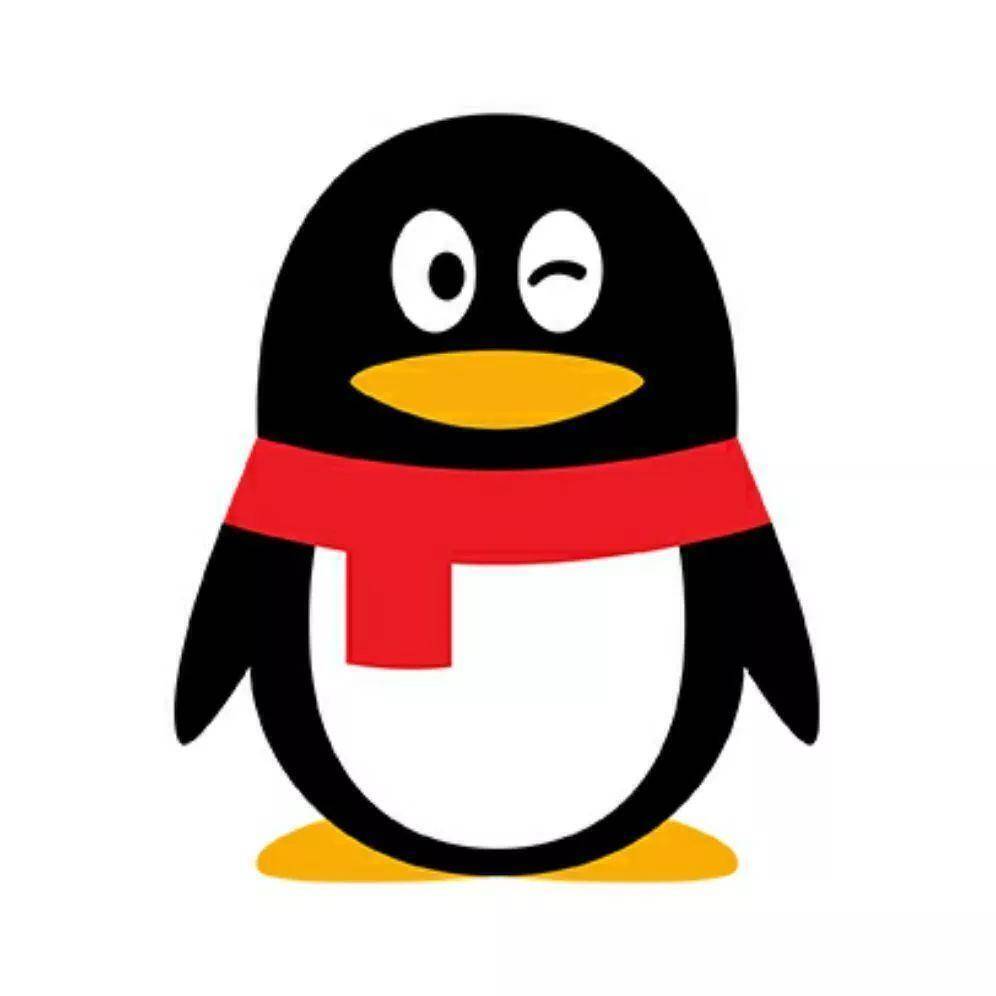
腾讯qq最新官方版
腾讯qq最新官方版是中国最为知名的聊天软件之一了,和微信一起占据了中国社交界的绝大部分市场,多年的发展让腾讯qq最新官方版变得更加简洁好用,功能全面,不仅仅为用户提高聊天功能,更搭建了一个多元化的社交场景,大家快来免费下载安装腾讯qq最新官方版吧。
qq群文件下载到哪里了?
手机端:
1.首先打开手机的“文件管理”;
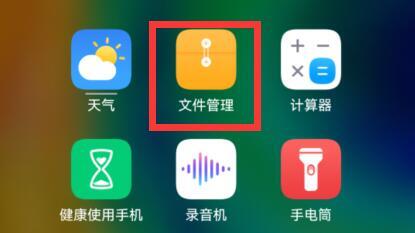
2.然后进入“Android”文件夹;
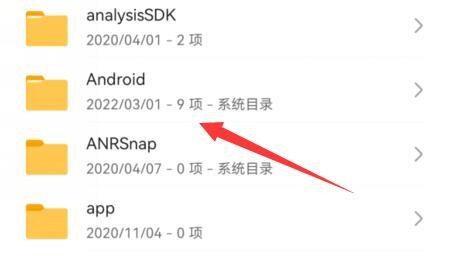
3.再打开“data”文件夹;
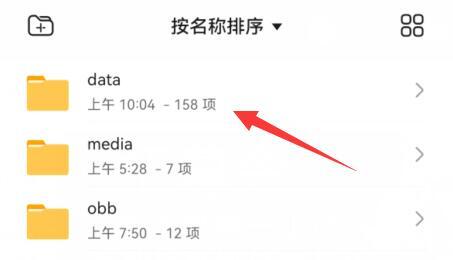
4.接着进入“com.tencent.mobileqq”文件夹;
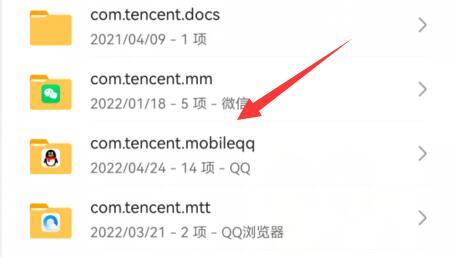
5.随后打开“Tencent”文件夹;
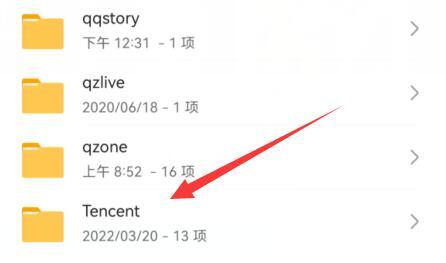
6.最后进入“QQfile_recv”;
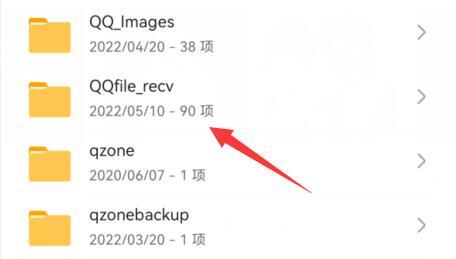
7.在其中就能看到下载的文件了。
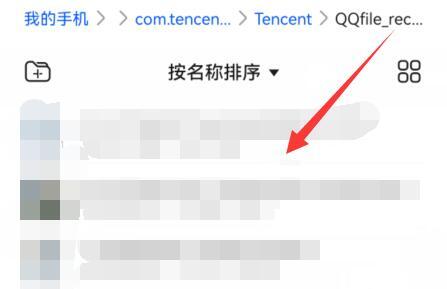
电脑端:
1.在QQ左下角的菜单中点击“设置”选项;
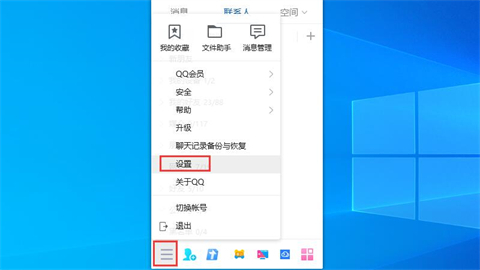
2.在系统设置页面中点击“文件管理”选项;
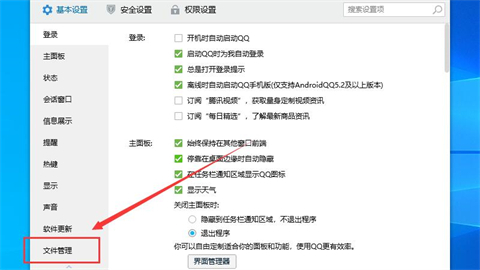
3.在文件管理中点击“打开文件夹”选项即可找到群文件下载地址。
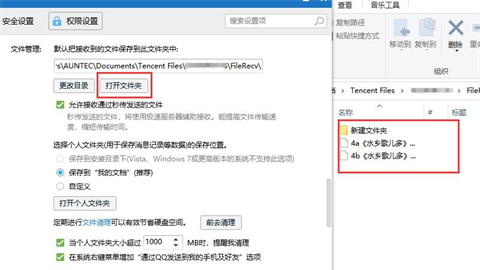
以上就是小编为大家带来的qq群下载的文件具体路径了,希望能帮助到大家。
 站长资讯网
站长资讯网